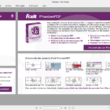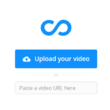Bien que Microsoft Edge soit le nouveau navigateur Internet de Windows 10, le géant Microsoft a tout de même choisi de laisser Internet Explorer 11 au sein de son nouveau système d’exploitation car d’après lui, certaines entreprises l’utilisent encore pour diverses applications.
Mais si vous faites partie de ces millions d’utilisateurs qui ont abandonné Internet Explorer pour Google Chrome, Firefox ou encore Opera, alors rien ne vous empêche de le désactiver complètement de votre PC Windows 10.
Mais attention, si vous choisissez de désactiver Internet Explorer 11 sur Windows 10, certaines fonctionnalités et programmes Windows peuvent être affectés (selon les dires de Microsoft). Alors personnellement, cela fait environ 5 semaines que je l’ai désactivé et je n’ai eu aucun souci.
Désactiver le navigateur Internet Explorer 11 sous Windows 10 :
1. Ouvrez la boîte de dialogue Exécuter en tapant simultanément sur les touches Win + R. Dans la boîte de dialogue Exécuter, tapez appwiz.cpl et appuyez sur Entrée pour ouvrir la fenêtre Programmes et fonctionnalités.
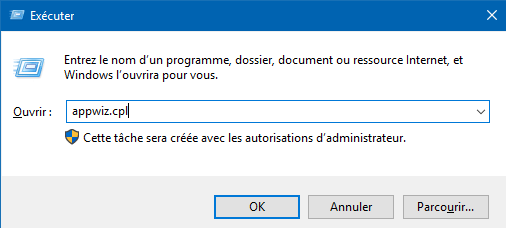
2. Dans le volet gauche de Programmes et fonctionnalités, cliquez sur Activer ou désactiver des fonctionnalités Windows.
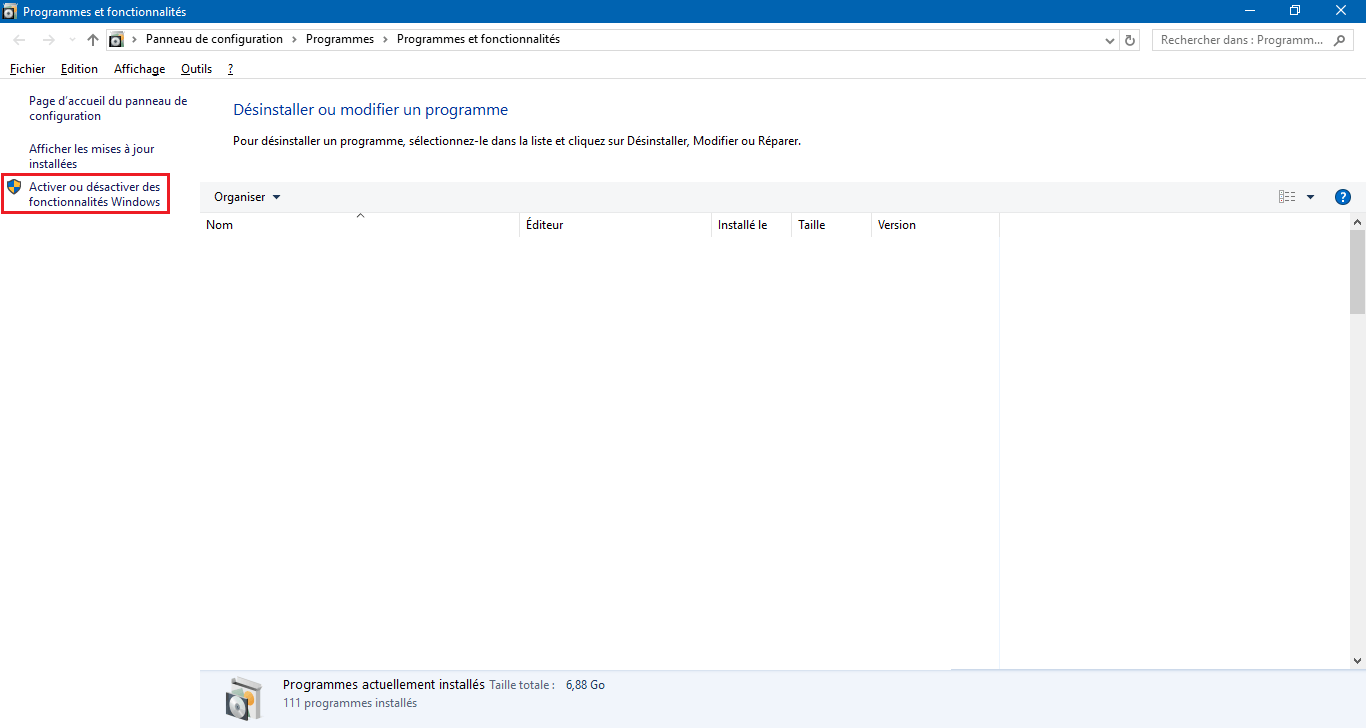
3. Une fois que la fenêtre « Fonctionnalités de Windows » est ouverte, décochez la case Internet Explorer 11. Vous aurez alors un message d’avertissement qui vous indiquera ceci : « La désactivation de Internet Explorer 11 peut affecter d’autres fonctionnalités et programmes Windows installés sur votre ordinateur, y compris les options par défaut. Voulez-vous continuer ? » Cliquez sur Oui, puis sur OK pour valider
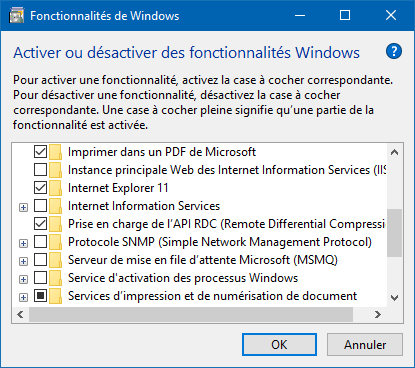
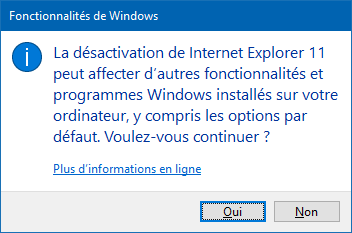
4. Enfin, vous serez invité à redémarrer votre PC. Redémarrez le pour supprimer navigateur Internet Explorer 11 de votre PC Windows 10.